标签:www. pdf编辑 怎么 center 页面 文件中 edit enter tor
PDF怎么删除空白页面呢?很多的PDF文件会有一些空白页面,这些空白页面会让PDF文件显得不美观,想要删除这些PDF文件中的空白页面也不是没有办法,我们只需要使用到专业的PDF编辑器就可以进行操作,下面小编使用迅捷PDF编辑器为大家操作一下PDF删除空白页面的操作方法。

操作软件:迅捷PDF编辑器
具体操作方法如下:
1:首先将迅捷PDF编辑器安装到自己的电脑中,打开PDF编辑器找到打开更多文件,将需要删除空白页面的PDF文件添加到软件中。
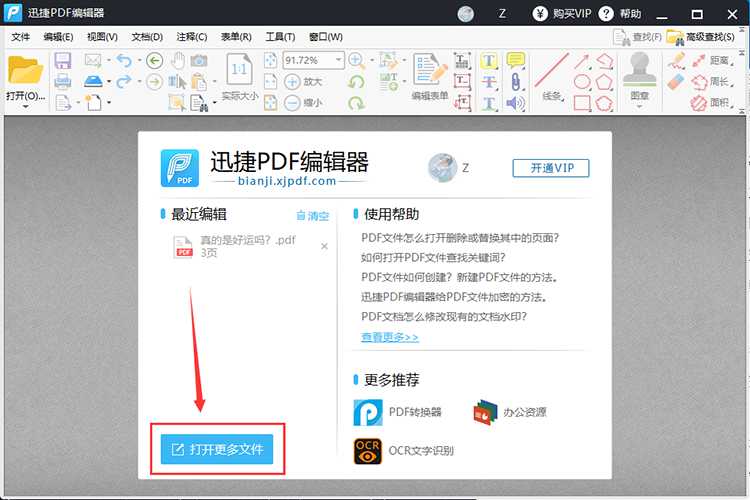
2:在软件的顶部找到文档,点击文档在下面可以找到删除页面,将鼠标移动到删除页面的位置,在右侧会看到删除空白页面。
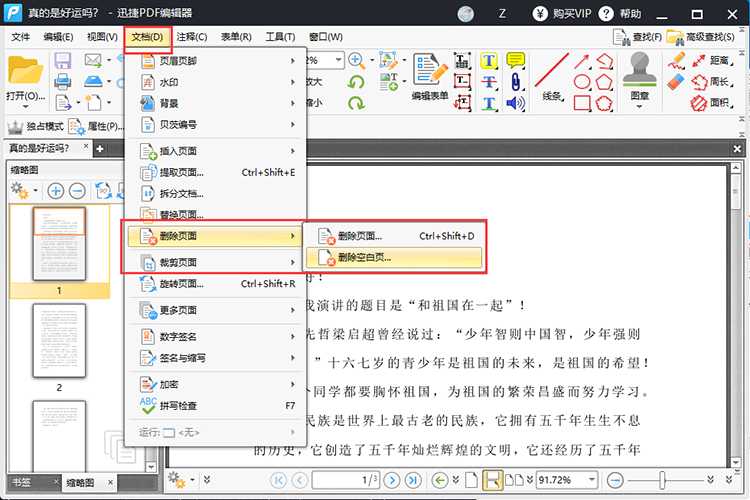
3:点击删除空白页面,在软件中会出现一个弹窗,在弹窗中可以设置删除页面的类型,可以设置的类型为页面边框内不包含任何内容、不包含任何内容以及仅包含单色背景。也可以选择忽略页面上的注释。
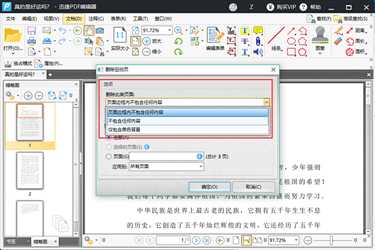
4:在下面是页面范围,在页面范围中可以设置全部空白页面以及自己想要删除的空白页面。设置完成后,点击确定就可以了。
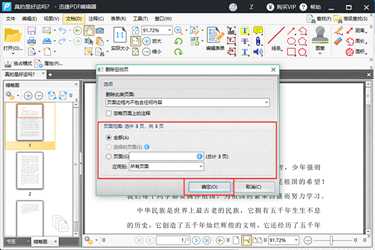
5:在软件的顶部找到文件,点击文件在下面可以找到保存以及另存为,将删除空白页面的PDF文件保存到指定的文件夹中即可。
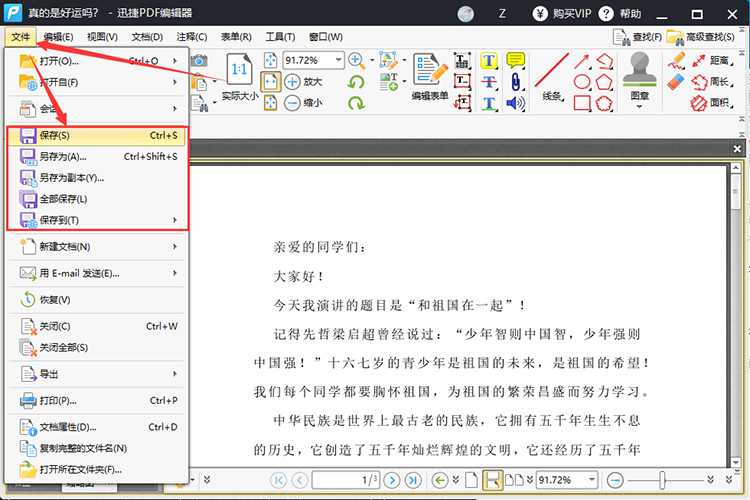
以上就是为大家分享的PDF删除空白页面的操作方法,有需要操作的可以安装迅捷PDF编辑器按照上面的操作方法进行操作。
迅捷PDF编辑器https://pc.qq.com/detail/7/detail_23407.html
标签:www. pdf编辑 怎么 center 页面 文件中 edit enter tor
原文地址:https://www.cnblogs.com/XJPDF1/p/10364981.html